
时间:2023-02-22 编辑:逍遥
很多的使用电脑打字的小伙伴都在用极点五笔输入法,那么你们知道如何设置自定义短语呢?下面这篇文章内容就带来了。
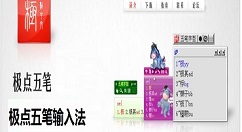
我们需要先用快捷键“Ctrl+Shift”切换出极点五笔输入法;
然后我们在其状态栏上点击鼠标右键,并在弹出的选择中点击“手工造词”功能;
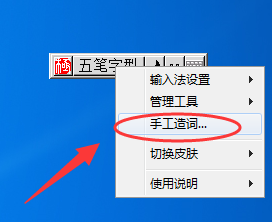
接下来我们在弹出的“极点造词”窗口中可以看到“词组”和“编码”两个输入框,我们在“词组”中输入想要设置的短句,在“编码”中它会给出一个打出该短句的快捷按键,或者我们也可以自己设置;
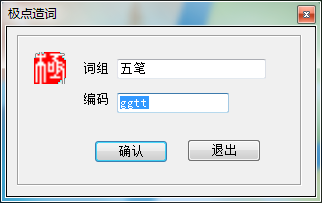
最后我们完成第三步后点击“确认”就可以了,之后我们在用极点五笔输入法打出对应的编码时,就可以直接输入对应的词组了。
相信各位看完了上文所述的极点五笔输入法设置自定义短语的具体操作步骤,大家应该都学会了吧!
极点五笔输入法相关攻略推荐: